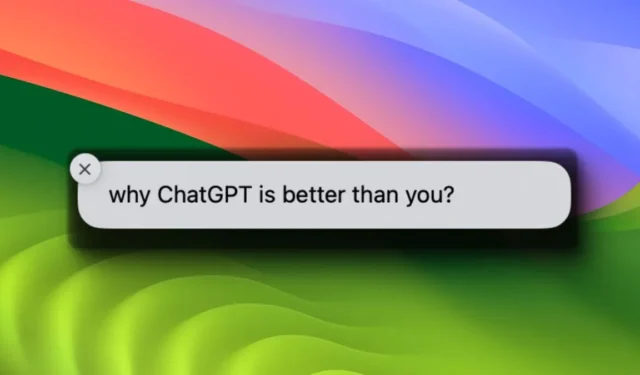
Připravovaný macOS Sequoia 15.1 má představit řadu nových funkcí. Mezi nimi je vylepšená funkce Type to Siri, která nyní umožňuje uživatelům změnit polohu okna a aktivovat je pomocí účinné klávesové zkratky. Pojďme se ponořit!

Aktivace funkce Typ na Siri
Než budete mít přístup k možnosti Type to Siri, musíte povolit Siri v Apple Intelligence. Tento krok zajistí jeho správný vzhled v liště nabídek.
- Vyberte Nastavení systému z ikony Apple umístěné v levém horním rohu lišty nabídek.
- Přejděte na Apple Intelligence & Siri .
- Zapněte Siri .
- Vraťte se do předchozí nabídky a přejděte na Usnadnění > Siri a poté aktivujte možnost Typ do Siri .




Co je vylepšeno v Type na Siri pro Mac?
Type to Siri není nový koncept, protože je k dispozici na iPhonech i Macech už nějakou dobu. Prošel však osvěžujícím vylepšením zaměřeným na schopnosti umělé inteligence.
Po aktivaci se ikona Siri zobrazí v pravém horním rohu lišty nabídky. Kliknutím na něj spustíte okno, které se podobá zadání vyhledávání. Nyní můžete své dotazy zadávat přímo tam.

Okno Type to Siri lze libovolně přesouvat po displeji a zůstane viditelné, i když budete přepínat mezi různými aplikacemi nebo okny. Po krátké době nečinnosti však zmizí.
Úprava typu na klávesovou zkratku Siri
Máte také možnost změnit klávesovou zkratku používanou k aktivaci Type na Siri. Je pozoruhodné, že s aktualizací macOS 15.1 Sequoia provedl Apple určité úpravy. Předchozí metoda dvojitého stisknutí klávesy CMD již není účinná, ale máte řadu nových možností:
- Přístup k nastavení systému .
- Přejděte na Apple Intelligence & Siri .
- Zde vyberte již existující zkratku nebo vytvořte vlastní klávesovou zkratku se dvěma klávesami.


Vylepšené zpracování přirozeného jazyka od Siri
Apple Intelligence výrazně zlepšila schopnosti Siri, zejména ve zpracování přirozeného jazyka (NLP). Tento pokrok umožňuje Siri lépe porozumět našim konverzačním nuancím. Například při interakci se Siri se můžete pozastavit nebo vyjádřit více myšlenek za sebou; přesto Siri inteligentně uchopí zastřešující kontext a přiměřeně zareaguje.
A to je všechno!
macOS Sequoia – 6 důvodů, proč musíte aktualizovat co nejdříve




Napsat komentář